အလွန်ထူးခြားသော ဆုံးဖြတ်ချက်သစ်ပင် ပုံစံများနှင့် ဥပမာများ
အဖွဲ့အစည်းများစွာသည် ဆုံးဖြတ်ချက်သစ်များကို မည်သည့်ရည်ရွယ်ချက်အတွက်မဆို အသုံးပြုကြသည်။ ဆုံးဖြတ်ချက်သစ်ပင်သည် ဆုံးဖြတ်ချက်များချရာတွင် ဖြစ်နိုင်ချေရှိသော ဖြေရှင်းနည်းများ၏ ဂရပ်ဖစ်ကိရိယာတစ်ခုဖြစ်သည်။ ထို့အပြင်၊ ပညာရှင်အများအပြားသည် ခွဲခြမ်းစိတ်ဖြာခြင်းနှင့် အစီအစဉ်ဆွဲခြင်းအတွက် ဆုံးဖြတ်ချက်ချသည့်ကိရိယာအဖြစ် ဆုံးဖြတ်ချက်သစ်ကို အသုံးပြုကြသည်။ သို့သော် လူများစွာသည် ဆုံးဖြတ်ချက်သစ်တစ်ခုကို ဖန်တီးရာတွင် အခက်တွေ့နေကြပါသည်။ ထို့အပြင်၊ လူများသည် ၎င်းတို့သုံးနိုင်သော ပုံစံများကို ရှာဖွေနေကြသည်။ ထို့ကြောင့်၊ ဤလမ်းညွှန်ချက်တွင်၊ ကျွန်ုပ်တို့သည် သင့်အား အကောင်းဆုံးပြသပါမည်။ ဆုံးဖြတ်ချက်သစ်ပင် နမူနာပုံစံများနှင့် ဥပမာများ အဲဒါက သင့်ကို ကူညီနိုင်ပါတယ်။
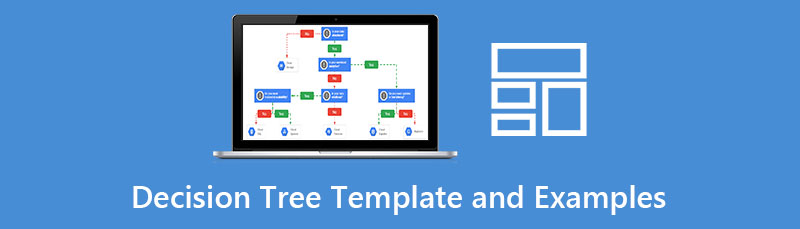
- အပိုင်း ၁။ ဆုံးဖြတ်ချက်သစ်ပင် ပုံစံများ
- အပိုင်း ၂။ ဆုံးဖြတ်ချက်သစ်ပင် နမူနာများ
- အပိုင်း ၃။ အပိုဆု- ဆုံးဖြတ်ချက်သစ်ပင် ဖန်တီးသူ
- အပိုင်း 4။ ဆုံးဖြတ်ချက်သစ်ပင်ပုံစံများနှင့် နမူနာများအကြောင်း FAQs
အပိုင်း ၁။ ဆုံးဖြတ်ချက်သစ်ပင် ပုံစံများ
PowerPoint ရှိ Decision Tree ပုံစံ
ဆုံးဖြတ်ချက်သစ်များဖန်တီးရန်အတွက် သင်အသုံးပြုနိုင်သည့် ကိရိယာများနှင့် အက်ပ်လီကေးရှင်းများစွာရှိသည်။ Microsoft PowerPoint ဖြင့် သင့်ကိုယ်ပိုင် ဆုံးဖြတ်ချက်သစ်ကို အလွယ်တကူ ပြုလုပ်နိုင်သည်။ ပုံသဏ္ဍာန်များနှင့် ချိတ်ဆက်မှုများကဲ့သို့ built-in PowerPoint အင်္ဂါရပ်များကို အသုံးပြုခြင်းဖြင့် သင်သည် ဆုံးဖြတ်ချက်သစ်တစ်ခုကို ထိရောက်စွာချနိုင်ပြီး ၎င်းကို သင့်အဖွဲ့နှင့် မျှဝေနိုင်ပါသည်။ အောက်တွင်၊ သင်သည် ဆုံးဖြတ်ချက်သစ်တစ်ခုကို ဖန်တီးရန်အတွက် အကိုးအကားအဖြစ် သတ်မှတ်နိုင်သော နမူနာပုံစံနှစ်ခုကို သင့်အား ပြသပါမည်။
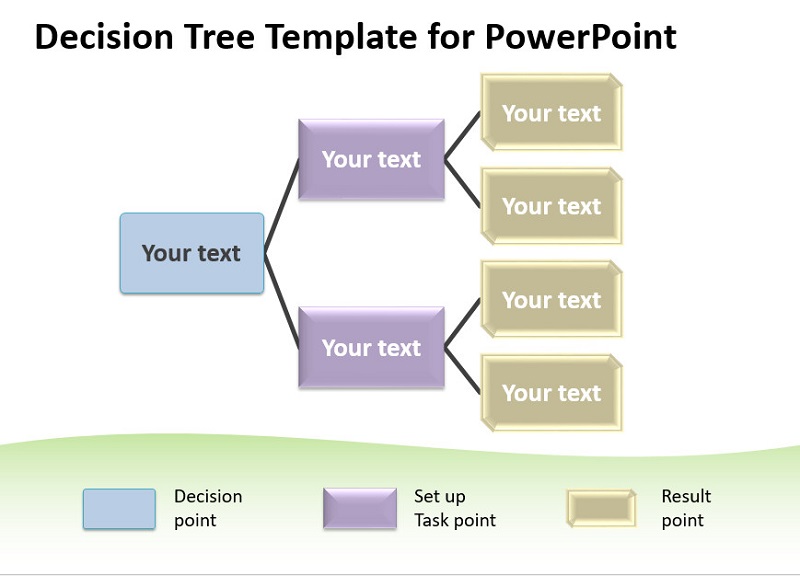
ဤတမ်းပလိတ်သည် ဆုံးဖြတ်ချက်သစ်တစ်ခုပြုလုပ်ရန် သင်တည်းဖြတ်နိုင်သော PowerPoint ရှိ သစ်ပင်ပုံပုံစံပုံစံတစ်ခုဖြစ်သည်။ ဤဆုံးဖြတ်ချက်သစ်ပင်ပုံပုံစံ နမူနာပုံစံတွင် အဆင့်သုံးဆင့်နှင့် ပြင်နိုင်သောအကွက်တစ်ခုပါရှိသည်။ ထို့အပြင်၊ PowerPoint နှင့် Google Slides အတွက် သစ်ပင်ပုံများအချို့ပါရှိသော ဘေးထွက်ဒီဇိုင်းများစွာပါရှိသည်။ ဤပုံစံသည် ပြုလုပ်ရန်နှင့် လိုက်နာရန် လွယ်ကူသည်။ ထို့ကြောင့် သင်သည် ဆုံးဖြတ်ချက်သစ်များကို ဖန်တီးရန် အသစ်ဖြစ်ပါက၊ ဤပုံစံသည် သင့်အတွက် ကောင်းမွန်ပါသည်။
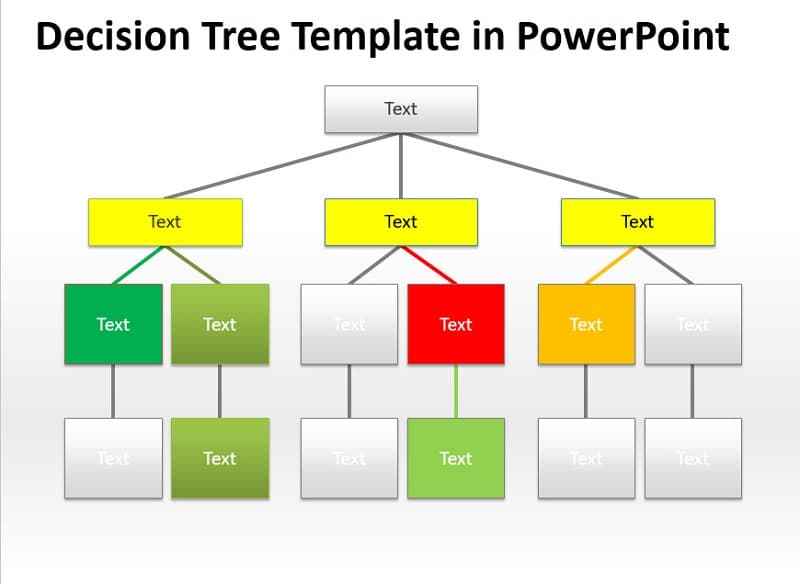
၎င်းသည် သင်တည်းဖြတ်နိုင်သော သို့မဟုတ် ကူးယူနိုင်သော PowerPoint တွင် အခြားဆုံးဖြတ်ချက်သစ်ပင်ပုံစံပုံစံဖြစ်သည်။ ပုံသဏ္ဍာန်များနှင့် မျဉ်းကြောင်းများကို အသုံးပြု၍ ဆုံးဖြတ်ချက်သစ်ပင်ပုံသဏ္ဍာန်ကို မစိုက်ထုတ်နိုင်ပါ။ ပုံတွင်မြင်ရသည့်အတိုင်း၊ သင်သည် သင်၏ဆုံးဖြတ်ချက်ချခြင်း၏စီးဆင်းမှုကိုပုံဖော်ရန် ကိန်းဂဏန်းများ သို့မဟုတ် စတုဂံများ၏အရောင်ကိုပြောင်းလဲနိုင်သည်။ ထို့အပြင်၊ သင်သည် Microsoft PowerPoint ၏ SmartArt အင်္ဂါရပ်ကို အသုံးပြု၍ ဤဆုံးဖြတ်ချက်သစ်ပင်ပုံချပ်ကိုလည်း ပြုလုပ်နိုင်သည်။ ထို့ကြောင့် သင်သည် PowerPoint ကို အသုံးပြု၍ Decision Tree ကို စတင်လိုပါက၊ ဤပုံကြမ်းကို သင်၏ အကိုးအကားအဖြစ် ပြုလုပ်နိုင်ပါသည်။
Word ရှိ Decision Tree ပုံစံ
ခိုင်မာသောဆုံးဖြတ်ချက်သစ်ပင်ကိုဖန်တီးရန်အတွက် သင်အသုံးပြုနိုင်သည့် နောက်ထပ်အပလီကေးရှင်းတစ်ခုမှာ Microsoft Word ဖြစ်သည်။ ထိုင်းအက်ပလီကေးရှင်းသည် စာရွက်စာတမ်းများဖန်တီးရန် အက်ပလီကေးရှင်းတစ်ခုမျှသာမဟုတ်ပါ။ ဆုံးဖြတ်ချက်သစ်များချမှတ်ရာတွင်လည်း ဤကိရိယာကို သင်သုံးနိုင်သည်။ ထို့အပြင်၊ ပုံသဏ္ဍာန်များနှင့် မျဉ်းအပိုင်းများကို အသုံးပြု၍ သင့်စိတ်ကြိုက်ရွေးချယ်မှုအပေါ်အခြေခံ၍ သင်၏ဆုံးဖြတ်ချက်သစ်ပင်ကို တည်းဖြတ်နိုင်သည်။ ထို့အပြင် SmartArt ဂရပ်ဖစ်ဖြင့် သင်သည် သင်၏ဆုံးဖြတ်ချက်သစ်အတွက် မတူညီသောပုံစံများနှင့် လုပ်ဆောင်ချက်များကို အသုံးပြုနိုင်သည်။ ဆုံးဖြတ်ချက်သစ်တစ်ခုဖန်တီးရန်အတွက် Microsoft Word ကိုအသုံးပြုရခြင်း၏ကောင်းသည်မှာ Windows၊ macOS နှင့် Linux တို့ကဲ့သို့ စက်လည်ပတ်မှုစနစ်အားလုံးတွင် အက်ပ်ကို ဒေါင်းလုဒ်လုပ်နိုင်ခြင်းဖြစ်သည်။
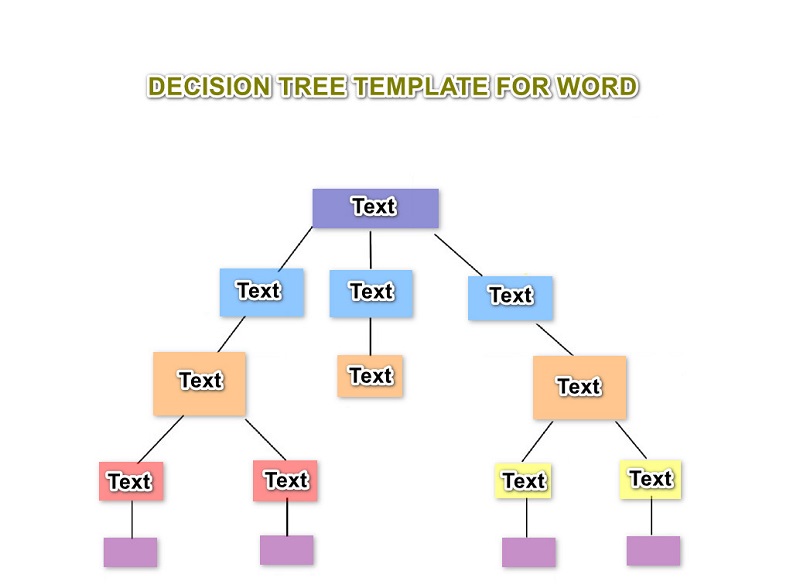
Word အတွက် ဤဆုံးဖြတ်ချက်သစ်ပင်ပုံစံပုံစံသည် ဖန်တီးရန် ရိုးရှင်းပါသည်။ စတုဂံပုံသဏ္ဍာန်ကိုဖန်တီးရန် Shapes tool ကိုအသုံးပြုရန်သာလိုအပ်သည်။ Shapes panel တွင် သင်မြင်နိုင်သည့် မျဉ်းအပိုင်းများလည်း လိုအပ်ပါမည်။ သင့်ဆုံးဖြတ်ချက်သစ်ပင်အတွက် အကိုင်းအခက်များဖန်တီးရန် မျဉ်းအပိုင်းများကို အသုံးပြု၍ ပုံသဏ္ဍာန်များကို ချိတ်ဆက်ပါ။ ထို့အပြင်၊ Word အတွက် ဤဆုံးဖြတ်ချက်သစ်ပင်ပုံစံပုံစံသည် နားလည်ရလွယ်ကူပြီး ၎င်းကို ထုတ်ယူပြီး သင့်အဖွဲ့နှင့် မျှဝေနိုင်ပါသည်။
Excel အတွက် Decision Tree Template
ကျွမ်းကျင်ပညာရှင်များစွာသည် ထူးခြားသောဆုံးဖြတ်ချက်သစ်ပင်ကိုဖန်တီးရန် Microsoft Excel ကိုအသုံးပြုသည်။ Microsoft Excel သည် ဖော်မြူလာများနှင့် လုပ်ဆောင်ချက်များဖြင့် နံပါတ်များနှင့် ဒေတာများကို စုစည်းရန်အတွက် စာရင်းဇယားအပလီကေးရှင်းတစ်ခုဖြစ်သည်။ ဒါပေမယ့် Microsoft Excel နဲ့ ဆုံးဖြတ်ချက်သစ်ကို ဖန်တီးနိုင်တယ်ဆိုတာ သင်သိပါသလား။ ထို့အပြင်၊ စတင်သူအများစုသည် Microsoft Excel ကိုအသုံးပြု၍ ဆုံးဖြတ်ချက်သစ်များဖန်တီးရန် ပိုမိုနှစ်သက်ကြပြီး၊ ဤဆော့ဖ်ဝဲဖြင့် သင်သည် SmartArt ဂရပ်ဖစ်အင်္ဂါရပ်ကို အသုံးပြု၍ ဆုံးဖြတ်ချက်သစ်ပင်တစ်ခုကို အလွယ်တကူဖန်တီးနိုင်သောကြောင့်ဖြစ်သည်။ ထို့အပြင်၊ အထက်ဖော်ပြပါကိရိယာများကဲ့သို့၊ သင်သည် ဤအက်ပ်ကို လည်ပတ်မှုစနစ်အားလုံးတွင် ဒေါင်းလုဒ်လုပ်နိုင်သည်။ ထို့ကြောင့် Excel တွင် ဆုံးဖြတ်ချက်သစ်ပင်ပုံစံကို အသုံးပြုလိုပါက အောက်တွင် ဆက်လက်ဖတ်ရှုပါ။
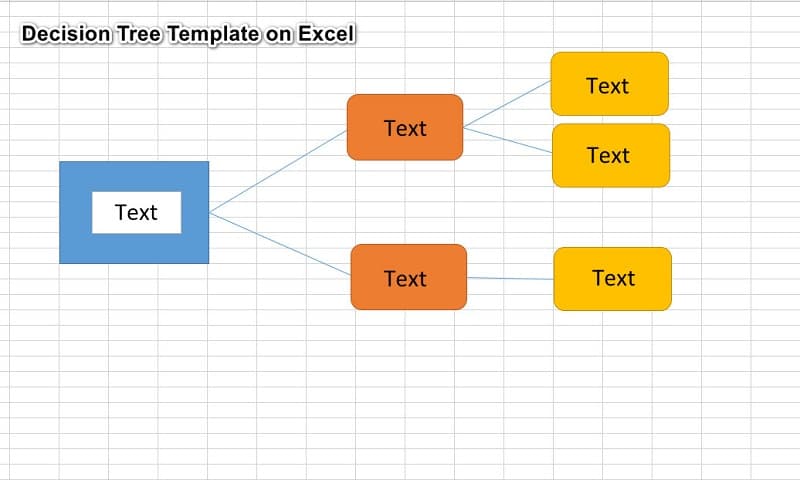
ဆုံးဖြတ်ချက်သစ်ပင်၏ ဤပုံစံပုံစံသည် ပြုလုပ်ရန်လွယ်ကူသည်။ Excel ၏ SmartArt ဂရပ်ဖစ်အင်္ဂါရပ်များကို အသုံးပြု၍ ဆုံးဖြတ်ချက်သစ်ချရန်အတွက် လိုအပ်သော ပုံသဏ္ဍာန်များနှင့် လိုင်းအပိုင်းများကို သင်အသုံးပြုနိုင်ပါသည်။ ပုံသဏ္ဍာန်များနှင့် လိုင်းများကို အသုံးပြုရန် သရုပ်ဖော်အကန့်တွင် ထည့်သွင်းရန် > SmartArt သို့ သွားပါ။ ထို့နောက်တွင်၊ ကောင်းမွန်သော Decision Tree diagram ကိုဖန်တီးရန် သင်အသုံးပြုနိုင်သည့် ပုံစံအားလုံးကို သင်တွေ့လိမ့်မည်။ ထို့အပြင် ပုံသဏ္ဍာန်များ၏ ဖြည့်စွက်အရောင်ကို သင်နှစ်သက်သလို ပြောင်းလဲနိုင်သည်။
အပိုင်း ၂။ ဆုံးဖြတ်ချက်သစ်ပင် နမူနာများ
ဆုံးဖြတ်ချက်သစ်ပင်နမူနာများကို မသွားမီ၊ ကျွန်ုပ်တို့သည် ဆုံးဖြတ်ချက်သစ်ပင်၏ ဖွဲ့စည်းပုံကို ဦးစွာ ရိုးရိုးရှင်းရှင်း ရှင်းပြပါမည်။ ဆုံးဖြတ်ချက်သစ်ပင်တိုင်းတွင် အပိုင်းသုံးပိုင်းရှိသည်။
◆ Root node
◆ အရွက်ဆုံမှတ်
◆ အကိုင်းအခက်များ
ဤအပိုင်းသုံးပိုင်းသည် ဆုံးဖြတ်ချက်သစ်တစ်ခုကို တည်ဆောက်သည်။ မည်သည့် ဆုံးဖြတ်ချက်သစ်ပင်ဖြစ်စေ၊ ၎င်းသည် တိကျသောဆုံးဖြတ်ချက်တစ်ခုဖြင့် အမြဲတမ်းစတင်သည်။ ဤဆုံးဖြတ်ချက်ကို root node ဟုခေါ်သော အကွက်တစ်ခုဖြင့် ပုံဖော်ထားသည်။ တစ်ချိန်တည်းမှာပင်၊ root node နှင့် leaf node များသည် သင်ဖြေရမည့်မေးခွန်းအချို့ကို ကိုင်ဆောင်ထားပြီး နောက်ဆုံးအဖြေ သို့မဟုတ် နိဂုံးချုပ်ခြင်းဆီသို့ ဦးတည်စေသည်။
ဥပမာ 1. ကိုယ်ပိုင်ဆုံးဖြတ်ချက်သစ်ပင်
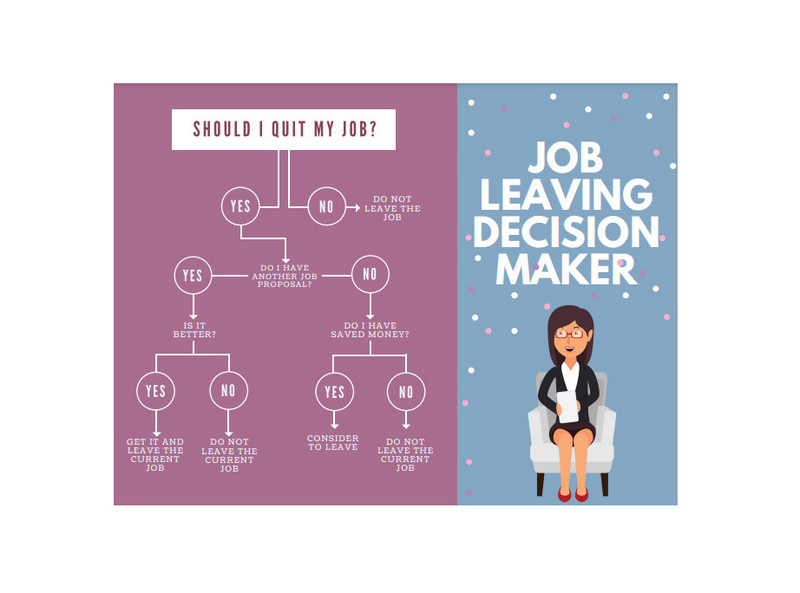
ဤသည်မှာ သင့်အလုပ်မှထွက်သင့်သလားဟု ဖော်ပြသည့် ဆုံးဖြတ်ချက်သစ်ပင်နမူနာတစ်ခုဖြစ်သည်။ အလုပ်မှထွက်ခြင်းမပြုမီ အရေးကြီးသော ဆုံးဖြတ်ချက်များနှင့် မေးခွန်းအချို့ကို ထည့်သွင်းစဉ်းစားရန် လိုအပ်ပါသည်။ ထို့ကြောင့် ဤဆုံးဖြတ်ချက်သစ်ပင်သည် သင့်အား ဆုံးဖြတ်ရာတွင် ကူညီပေးနိုင်သည်။
ဥပမာ 2. Financial Decision Tree
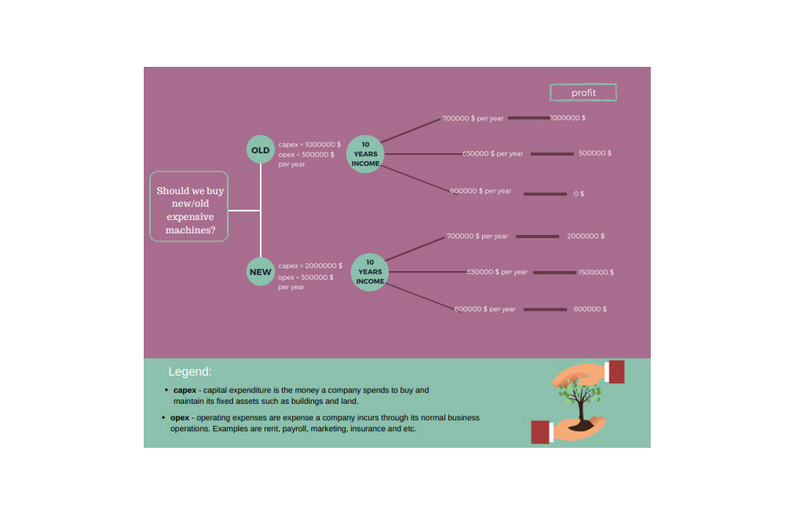
ဤဆုံးဖြတ်ချက်သစ်ပင်နမူနာသည် စက်အသစ် သို့မဟုတ် စက်ဟောင်းများတွင် ရင်းနှီးမြှုပ်နှံခြင်း၏ ဘဏ္ဍာရေးအကျိုးဆက်ကို ကိုယ်စားပြုသည်။ ဥပမာအားဖြင့်၊ သင်သည် စက်အသစ် သို့မဟုတ် စက်ဟောင်းတွင် ရင်းနှီးမြှုပ်နှံလိုသည်။ ဆုံးဖြတ်ချက်သစ်ပင်ကို အသုံးပြုခြင်းဖြင့်၊ မှားယွင်းသောအကျိုးဆက်များကို မခံစားရဘဲ မေးခွန်းများနှင့် ဖြစ်နိုင်ခြေအားလုံးကို အသေးစိတ်ဖြေဆိုနိုင်ပါသည်။
ဥပမာ 3. Project Management Decision Tree
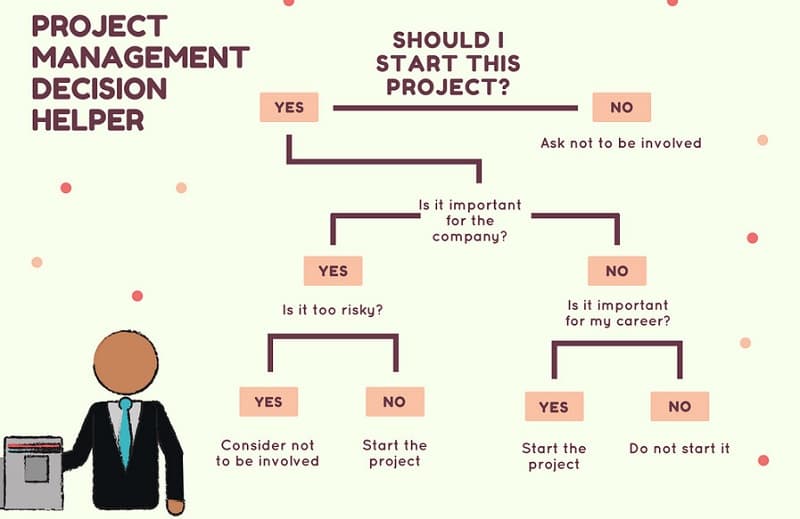
ဤဥပမာသည် ပရောဂျက်တစ်ခုစတင်ရန်၊ မစတင်ရန် ဆုံးဖြတ်သူ၏ ဆုံးဖြတ်ချက်ပင်ဖြစ်ပါသည်။ ဥပမာအားဖြင့်၊ သင်သည် IT ပရော်ဖက်ရှင်နယ်တစ်ဦးဖြစ်ပြီး ပရောဂျက်အသစ်တစ်ခု စတင်ရန် လိုအပ်သည်ဖြစ်စေ မစတင်ရန် သင်ဆုံးဖြတ်နေပါသည်။ ဆုံးဖြတ်ခြင်းမပြုမီ ဖြစ်နိုင်သော ရလဒ်များနှင့် အကျိုးဆက်များအားလုံးကို ထည့်သွင်းစဉ်းစားရန် လိုအပ်သည်။
ဤဆုံးဖြတ်ချက်သစ်ပင်နမူနာများသည် ဆုံးဖြတ်ချက်သစ်တစ်ခုဖန်တီးပုံကို နားလည်သဘောပေါက်ရန် ကူညီပေးပါလိမ့်မည်။ သင်ဘယ်လိုအခြေအနေမျိုးရောက်နေပါစေ၊ ဆုံးဖြတ်ချက်တွေချဖို့ လိုအပ်သရွေ့တော့ ဆုံးဖြတ်ချက်သစ်ကို ပညာရှင်ပီသစွာနဲ့ ထိထိရောက်ရောက် ဆုံးဖြတ်နိုင်မှာပါ။
အပိုင်း ၃။ အပိုဆု- ဆုံးဖြတ်ချက်သစ်ပင် ဖန်တီးသူ
ဆုံးဖြတ်ချက်သစ်ကို ဘယ်လိုစတင်ရမလဲဆိုတာ အခု သင်လေ့လာသင်ယူပြီးတဲ့အခါ မေးခွန်းက၊ ဆုံးဖြတ်ချက်သစ်ချဖို့ အကောင်းဆုံးအသုံးချပလီကေးရှင်းက ဘာလဲ။
MindOnMap ရိုးရှင်းသော ဆုံးဖြတ်ချက်သစ်ပင်ကို ပြုလုပ်နိုင်စေမည့် ပုံကြမ်းဖန်တီးသူဖြစ်သည်။ ၎င်း၏ မှန်ကန်သောမြေပုံ သို့မဟုတ် သစ်ပင်မြေပုံကို အသုံးပြု၍ သင်သည် အခြားသူများနှင့် မျှဝေနိုင်သည့် အကောင်းဆုံးဆုံးဖြတ်ချက်သစ်ပင်ကို ဖန်တီးနိုင်သည်။ ထို့အပြင်၊ သင့်ဆုံးဖြတ်ချက်သစ်ပင်ကို ပညာရှင်ပီသစွာ ဖန်တီးနိုင်ရန် သင်အသုံးပြုနိုင်သည့် ပုံသဏ္ဍာန်များနှင့် သင်္ကေတများစွာပါရှိသည်။ MindOnMap ၏ အံ့ဖွယ်ကောင်းသောအရာမှာ အစမှမစတင်လိုပါက သင်ဝင်ရောက်နိုင်သည့် အဆင်သင့်လုပ်ထားသော ပုံစံများပါရှိသည်။ MindOnMap သည် အသုံးပြုရလွယ်ကူသော application တစ်ခုဖြစ်သောကြောင့် သင်စတင်သူဖြစ်ပါက ဤကိရိယာကိုအသုံးပြုရန် ခက်ခဲမည်မဟုတ်ပါ။ ထို့အပြင် Google၊ Firefox နှင့် Safari ကဲ့သို့သော ဝဘ်ဘရောက်ဆာများအားလုံးတွင် အခမဲ့အသုံးပြုနိုင်ပါသည်။
လုံခြုံစွာဒေါင်းလုဒ်လုပ်ပါ။
လုံခြုံစွာဒေါင်းလုဒ်လုပ်ပါ။
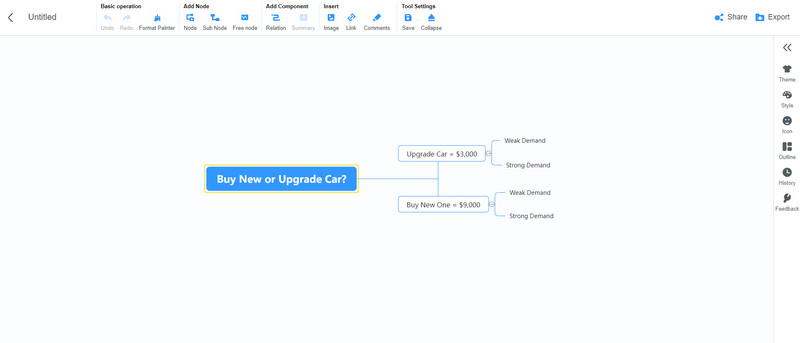
အပိုင်း 4။ ဆုံးဖြတ်ချက်သစ်ပင်ပုံစံများနှင့် နမူနာများအကြောင်း FAQs
ဆုံးဖြတ်ချက်သစ်ပင်တွင် အကိုင်းသုံးသွယ်ရှိနိုင်ပါသလား။
ဟုတ်ကဲ့။ ဆုံးဖြတ်ချက်သစ်ပင်တစ်ခုတွင် node နှင့် အကိုင်းအခက်သုံးမျိုးရှိသည်။ ထို့ကြောင့် ဆုံးဖြတ်ချက်သစ်ပင်တွင် အကိုင်းအခက် သုံးမျိုး သို့မဟုတ် ထို့ထက်ပို၍ ရှိနိုင်သည်။
ဆုံးဖြတ်ချက်သစ်ကိုအသုံးပြုခြင်း၏အားနည်းချက်ကဘာလဲ။
ဆုံးဖြတ်ချက်သစ်တစ်ခုဖန်တီးခြင်း၏ အားနည်းချက်များထဲမှတစ်ခုမှာ ၎င်းတို့သည် အခြားသော ဆုံးဖြတ်ချက်ကို ခန့်မှန်းသည့်ပုံများထက် မတည်မငြိမ်ဖြစ်နေခြင်းပင်ဖြစ်သည်။
ဆုံးဖြတ်ချက်သစ်နှင့် flowchart အကြား ကွာခြားချက်ကား အဘယ်နည်း။
အစီအစဥ်ဇယားများ ပရောဂျက်တစ်ခုတွင်ပါဝင်သည့် လှုပ်ရှားမှုများကို ဖော်ပြရန်အတွက် အသုံးပြုသည့် ပုံများဖြစ်သည်။ နှိုင်းယှဉ်ကြည့်လျှင် ဆုံးဖြတ်ချက်သစ်ပင်များသည် တစ်ခုတည်းသော အမျိုးအစားခွဲခြားခြင်းအတွက် ပုံကြမ်းများဖြစ်သည်။
နိဂုံး
အပေါ်က အခမဲ့ပါ။ ဆုံးဖြတ်ချက်သစ်ပင် နမူနာပုံစံများနှင့် ဥပမာများ ဆုံးဖြတ်ချက်သစ်ပင်ဖန်တီးရန် သင်အသုံးပြုနိုင်သည်။ ထို့ကြောင့် သင်ကိုင်တွယ်ဖြေရှင်းရန် လိုအပ်သော ရှုပ်ထွေးသောပြဿနာတစ်ခုတွင် ဆူးပင်တစ်ခုသည် ဆုံးဖြတ်ချက်သစ်ပင်သည် အဖြေတစ်ခုကို ရှာဖွေရန် အကောင်းဆုံးနည်းလမ်းတစ်ခုဖြစ်သည်။ အကယ်၍ သင်သည် အကောင်းဆုံး ဆုံးဖြတ်ချက်ချသူအား ရှာဖွေနေပါက၊ MindOnMap မင်းကိုကူညီဖို့ရှိလား။










